#
🌐 Connexion aux comptes Ankama
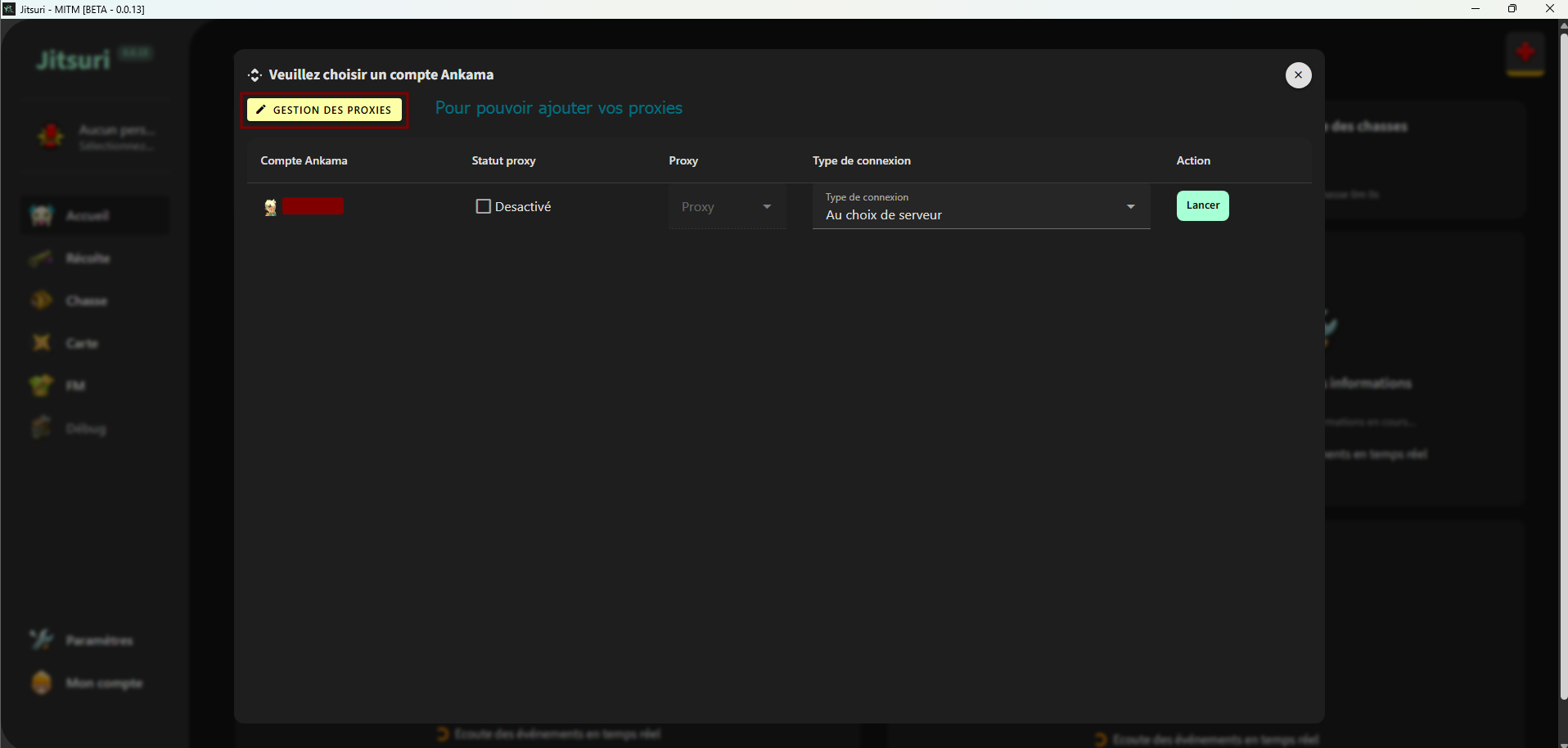
Cette fenêtre s'affiche lors du lancement de l'application Jitsuri lorsqu’un ou plusieurs comptes Ankama sont associés à l'utilisateur.
Elle permet de configurer les paramètres de connexion (notamment via proxy) pour chaque compte.
Chaque ligne du tableau correspond à un compte Ankama. Pour chaque compte, on retrouve les colonnes suivantes :
- 🧑💻 Compte Ankama : Affichage de l’avatar et du pseudonyme (partiellement masqué ici).
- 🔌 Statut proxy : Case à cocher permettant d’activer ou désactiver l’utilisation d’un proxy.
- 🌍 Proxy : Menu déroulant pour sélectionner un proxy disponible.
- 🌐 Type de connexion : Permet de choisir comment le client se connecte (par défaut ici :
Au choix de serveur). - ▶️ Action : Bouton Lancer pour démarrer la connexion avec les paramètres définis.
- Accessible en haut de l'interface, en jaune.
- Ouvre un panneau de gestion des proxies pour ajouter, modifier ou supprimer les serveurs proxy disponibles.
- Utilisé si l’on souhaite connecter un compte via un proxy personnalisé.
- Activez l’option "Statut proxy" uniquement si vous avez bien configuré un proxy fonctionnel dans la section de gestion.
- Le menu déroulant "Type de connexion" peut proposer d'autres options selon le mode de jeu ou le réseau utilisé.
- Le bouton "Lancer" ne sera effectif que si toutes les conditions sont remplies (compte sélectionné, proxy configuré si nécessaire).
- L’icône "X" en haut à droite permet de fermer cette fenêtre sans lancer de connexion.